Ikreiz, kad viesi apmeklē, viena no viņu pirmajām tieksmēm ir jautāt, vai jūs varat savienot viņu ierīces ar jūsu mājas Wi-Fi . Mēs bieži viņiem piešķiram paroli vai ierakstām to sīkrīkos, nedomājot par to otro domu. Bet šāda prakse ir riskanta, jo mums jāzina, ko mūsu viesi darītu tīklā. Viņi varētu izmantot jūsu tīklu, lai piekļūtu nelegālam saturam, vai ļaunprātīga programmatūra no savām ierīcēm varētu nokļūt jūsu tīklā .
Google Wi-Fi ir viesu tīkla funkcija, kas ērti atrisina visas šīs problēmas. Lasiet sīkāku informāciju par to, kā jūs varat iespējot viesu tīklu savā Google Wi-Fi tīkla tīklā un kā jūs varat atjaunināt dažādus viesu tīklu saistītos iestatījumus.
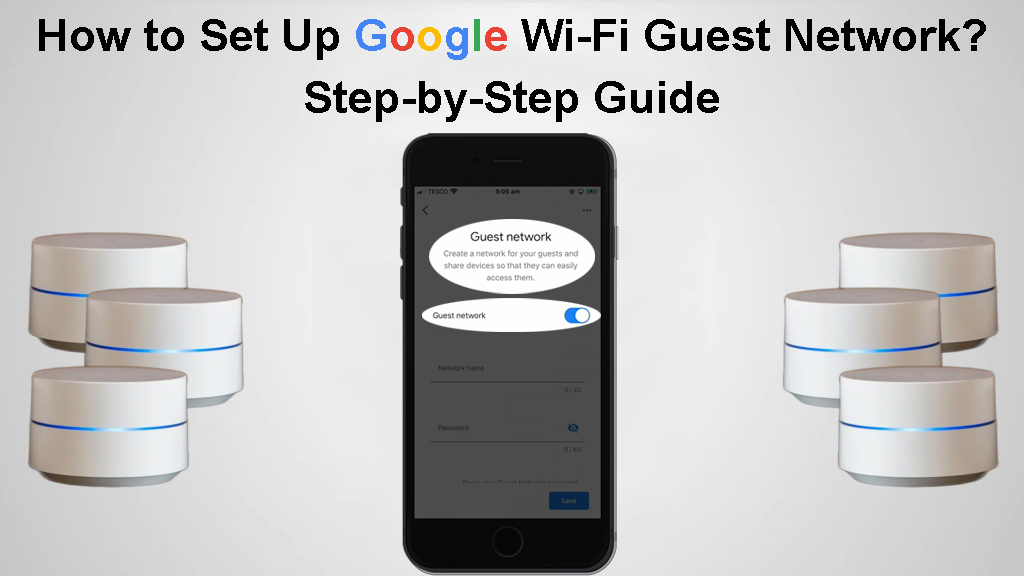
Iespējot viesu tīklu Google Wi-Fi?
Procedūra ir vienkārša, ņemot vērā, ka jums jau tagad vajadzēja iestatīt savus Google Wi-Fi punktus . Jūs varētu iespējot šo funkciju, izmantojot Google Home lietotni , Google Google Deal Control lietotne Google Wi-Fi. Procedūra ir šāda:
- Atveriet Google Home lietotni un pieskarieties Wi-Fi.
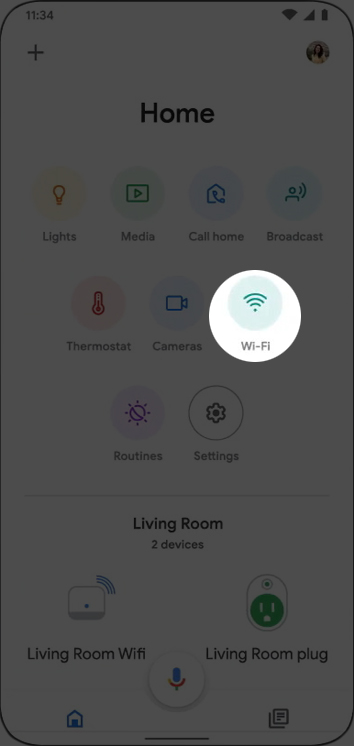
- Ritiniet līdz viesu tīkla opciju un pieskarieties iestatīšanai, un lietotne atvērs viesu iestatīšanas starpfāzi.
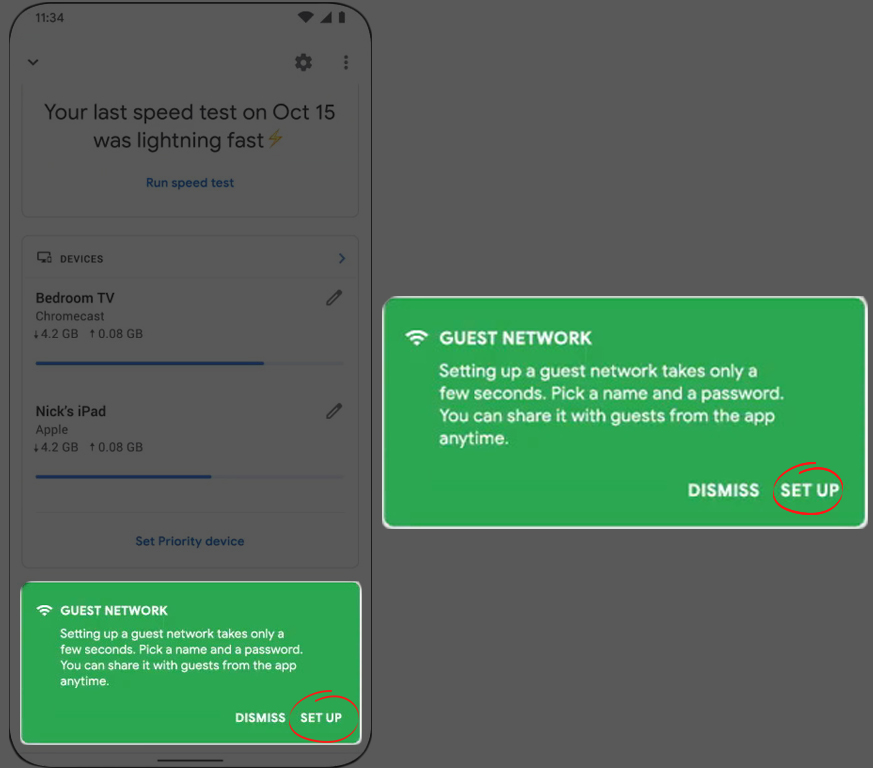
- Pieskarieties slīdņa pogai blakus viesu tīklam. Jūs zināt, ka tas ir ieslēgts, kad tas tiek izcelts vai kad varat mijiedarboties ar viesu tīklu un paroles nosaukuma laukiem.
- Laukā zem tā ievadiet vēlamo viesu tīkla nosaukumu laukā ar marķētu tīkla nosaukumu un jūsu izvēlēto paroli.
- Pārliecinieties, ka viesu tīklam izmantojat citu paroli un Wi-Fi vārdu, nevis to pašu, ko izmantojat primārajam tīklam.
- Dodieties uz koplietotajām ierīcēm un atlasiet viedās ierīces, kas atrodas jūsu tīklā, kas jums neiebilst, ka viesi izmanto.

- Visbeidzot, pieskarieties Saglabāt, lai ieviestu šos iestatījumus un pabeigtu viesu tīkla iestatīšanu.
Kā iestatīt savu Google Wi-Fi viesu tīklu
Kā izslēgt Google Wi-Fi viesu tīklu?
Gadījumā, ja jūs iepriekš iespējotu viesu tīklu, un jums ir nepieciešama palīdzība to izslēgt, zemāk norādītie norādījumi ir domāti jums:
- Atveriet Google Home lietotni un pieskarieties Wi-Fi.
- Tālāk pieskarieties viesu tīklam.
- Visbeidzot, pieskarieties slīdņa pogai blakus viesu tīkla opcijai.
Varat arī rediģēt viesu tīkla nosaukumu un paroli, atverot Google Home lietotni un navigējot Wi-Fi> iestatījumus. Pārliecinieties, ka viesu tīkls ir iespējots, pēc tam rediģējiet informāciju, kā vēlaties.
Kā koplietot viesu tīkla Wi-Fi paroli?
Kad esat izveidojis viesu tīklu, jūs varat kopīgot paroli ar viesiem, lai viņi varētu pievienoties tīklam.
Bet, ja aizmirstat paroli, jo tā netiek bieži izmantota, jūs joprojām varat to izgūt un koplietot no lietotnes. Veiciet zemāk esošās darbības, lai to izdarītu:
- Atveriet Google Home lietotni un pieskarieties Wi-Fi.
- Dodieties uz viesu Wi-Fi un pieskarieties opcijai Rādīt paroli.
- Pēc tam jūs varat kopēt paroli un koplietot to, izmantojot tekstu vai jebkuru lietotni, kas atvieglo saziņu. Jūs varētu arī pieskarties ziņojumiem vai e -pastam, lai koplietotu paroli, izmantojot šos līdzekļus no lietotnes.
Alternatīvi, jūs varat izmantot Google palīga funkciju, sakot OK, Google un pēc tam pajautājot, kas ir mana viesa Wi-Fi parole?
Kāpēc izveidot viesu tīklu?
Viesu tīkls ir būtisks Google Wi-Fi elements.
Ierīces, kas savienotas ar viesu tīklu, ir izolētas no citām jūsu primārā tīkla ierīcēm. Tādējādi viesu tīkls atdala viesu ierīces no jūsu mājas ierīcēm.
Ierīces šādā veidā ir ieguvumi, un daži ir uzskaitīti zemāk;
Viesu wi-fi priekšrocības
Paaugstināta privātums
Viesu tīkla funkcijas izmantošana nodrošina, ka viesi ierobežotā veidā izmanto tīklu. Viņi nevar piekļūt citām ierīcēm, piemēram , tīklam pievienotas krātuves ierīces un iejaukties ar jūsu failiem.
Turklāt jums nevajadzēs dalīties ar primāro Wi-Fi paroli , tāpēc tikai dažiem cilvēkiem tā būs.
Uzlabota drošība
IoT ierīces reti saņem sistēmas atjauninājumus, padarot tās neaizsargātas pret drošības draudiem.
Jūs varētu izveidot viesu tīklu un savienot visas IoT ierīces ar minēto tīklu. Tādā veidā ierīces ir izolētas no galvenā tīkla.
Jūs vienmēr varat mainīt viesu tīkla paroli un SSID , lai saglabātu tīkla integritāti un kontroli, kad viesi var atjaunot savienojumu ar jūsu Wi-Fi .
Arī viesi, kuru ierīces varētu inficēt ar ļaunprātīgu programmatūru, būs prom no jūsu ierīcēm, tādējādi saglabājot jūsu tīkla integritāti . Tomēr jums nevajadzētu paļauties uz to kā vienīgo drošības pasākumu. Apsveriet VPN vai pretvīrusu programmas, jo dažas ļaunprātīgas programmatūras var būt agresīvas un apiet viesu tīklu un nokļūt jūsu ierīcēs.
Labāka pieredze ar 2,4 GHz ierīcēm
Saskaņā ar Google Ligts Twitter rokturi , jūsu Google Wi-Fi ierīces parasti izmanto 2.4 GHz radio viesu tīklam. Tā kā Google Wi-Fi nenodrošina iespēju atdalīt 2,4 GHz un 5 GHz joslas , jūs varētu iespējot viesu tīklu un savienot savas IoT ierīces vai tās, kas neatbalsta 5GHz šo tīklu.
Kādas ir viesu tīkla izmantošanas negatīvās puses?
Viesu tīkla izmantošanai ir daži ievērojami trūkumi. Kad funkcija ir aktivizēta, tā varētu pasliktināt jūsu primāro tīklu, it īpaši, ja pārāk daudz viesu izveido savienojumu ar tīklu .
Secinājums
Viesu tīkla iestatīšana Google Wi-Fi ir vienkāršs process, jo īpaši tāpēc, ka procedūra ir saistīta ar mobilo lietojumprogrammu. Salīdzinājumam, tradicionālajiem maršrutētājiem ir nepieciešams lietotājam pieteikties un ievērot virkni garlaicīgu procedūru, līdz viņi beidzot iespējot šo funkciju. Google Wi-Fi vienkārši ietver dažus pieskārienus, un šī funkcija ir aktīva.
Jūs vienmēr varat konsultēties ar Googles forumu vai atbalsta lapu , ja procedūras laikā saskaraties ar nepieredzētiem izaicinājumiem. Lai iegūtu turpmāku palīdzību, varat arī sazināties ar Google, izmantojot Google Home lietotni. Bet apsveriet iespēju vispirms izmēģināt pamata problēmu novēršanas pasākumus.
